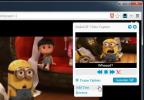كيفية تحديد وحذف جميع رسائل البريد الإلكتروني المصنفة على ملصق في Gmail دفعة واحدة
تتيح لك واجهة Gmail على الويب تصنيف رسائل البريد الإلكتروني إلى "تصنيفات". هذه التصنيفات مكافئة لمجلدات الرسائل التي تتلقاها ، وبمجرد إنشائها ، يمكنك أن تجعل Gmail يرسل رسائل البريد الإلكتروني تلقائيًا إلى أحد التصنيفات عن طريق إنشاء قاعدة لفرزها. إنها طريقة رائعة لنقل رسائل البريد الإلكتروني غير المرغوب فيها تلقائيًا من البريد الوارد إلى تصنيف حتى لا تضطر إلى إزعاجهم من أي وقت مضى. تتراكم رسائل البريد الإلكتروني الموجودة في أحد التصنيفات بهذه الطريقة ، وقد يستغرق وضع علامة عليها "قراءة" أو وضعها في الأرشيف أو حذفها وقتًا إذا قمت بذلك في صفحة واحدة أو خمسين رسالة في المرة الواحدة. لتسهيل ذلك بشكل كبير ، لدى Gmail طريقة مضمنة لتحديد جميع الرسائل داخل تصنيف البريد الإلكتروني. إليك الطريقة.
انتقل إلى التصنيف الذي تريد حذفه أو أرشفته أو وضع علامة عليه كمقروء لجميع رسائل البريد الإلكتروني الخاصة به. انقر على مربع التحديد أسفل شريط البحث مباشرة. سيؤدي هذا إلى تحديد جميع رسائل البريد الإلكتروني الخمسين في الصفحة الأولى من الملصق الذي أنت فيه.

بمجرد تحديد جميع رسائل البريد الإلكتروني الخمسين ، ستظهر رسالة في الجزء العلوي من جميع الرسائل التي تطلب إذا كنت ترغب في تحديد جميع المحادثات [إدراج عدد الرسائل في التسمية] في المحدد ضع الكلمة المناسبة. إذا قمت بالنقر فوق هذه الرسالة ، فسيتم تحديد كافة الرسائل الموجودة في التصنيف ، وليس فقط الرسائل الخمسين الأولى التي تظهر في الصفحة الأولى. يمكنك بعد ذلك المتابعة لحذفها أو نقلها إلى تصنيف مختلف أو وضع علامة عليها كمقروءة أو غير مقروءة أو تمييزها كمهمة أو تمييز جميع المحادثات بنجمة أو تمييزها كرسائل غير مرغوب فيها.

يمكنك القيام بذلك لأي بريد وارد في Gmail وأي تصنيف أنشأته أنت أو تطبيق. سيتم إرسال جميع رسائل البريد الإلكتروني إلى المهملات حيث يمكنك أيضًا تحديدها وحذفها.
بحث
المشاركات الاخيرة
Blogtrottr يتحول خلاصات RSS إلى رسائل الأخبار عبر البريد الإلكتروني مع مرشحات القصة
نحن جميعًا على دراية كبيرة بخلاصات RSS (Really Simple Syndication) ...
إنشاء صور GIF متحركة من أي تدفق فيديو HTML5 في Chrome
في بعض الأحيان تكون ملفات GIF هي أفضل استجابة (وحتى الاستجابة الوحي...
إدارة مرفقات Gmail دفعة واحدة وتحميلها تلقائيًا إلى السحابة في Chrome
على الرغم من أن الشبكات الاجتماعية وخدمات التخزين السحابي قد جعلت م...